在当今快节奏的办公环境中,WPS Office的语音转文字功能已成为许多用户提高工作效率的重要工具。无论是处理会议记录、整理法庭庭审内容,还是记录日常谈话,WPS的语音识别技术都能将这些语音信息快速转换为文字,极大地节省了手动输入的时间和精力。然而,尽管这一功能强大且实用,许多用户在使用过程中仍会遇到一些设置和使用上的问题。下面介绍wps语音转文字设置的操作方法。
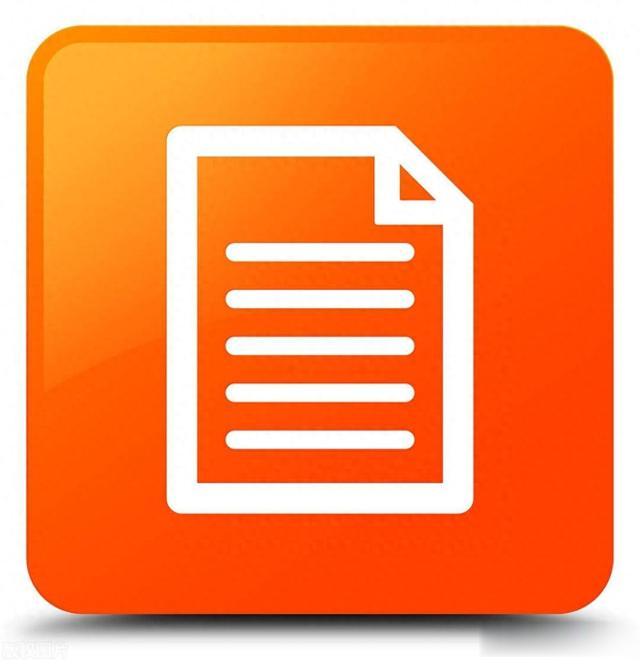
一、wps语音转文字怎么操作
1、在电脑上选择要转化的音频,鼠标右键单击,勾选“音频转文字”。
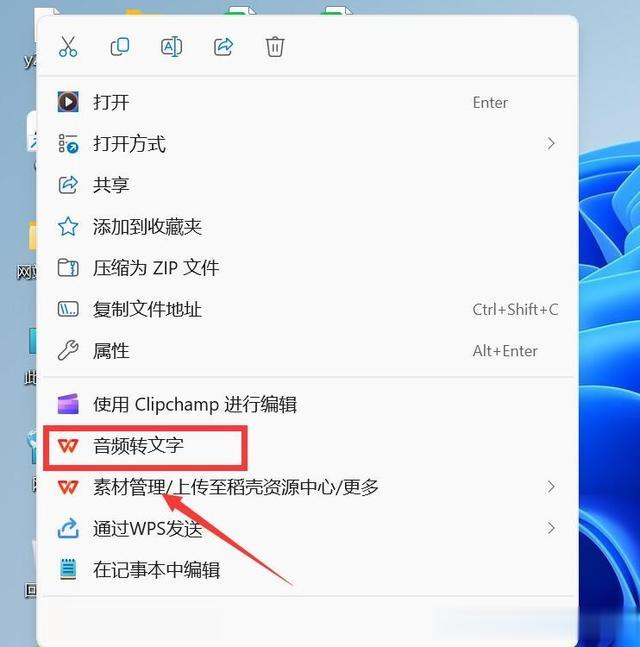
2、进入音视频转文字,选择“转写语言”,点击“开始转写”。

演示电脑:
品牌型号:联想thinkpad E14
系统版本:Windows 11
软件版本:WPS Office 2023
二、wps语音转文字设置注意事项
1. 确保设备的麦克风工作正常,并且在相对安静的环境中使用,以减少噪音干扰。
2. 语音转文字功能的准确性可能受到说话人的口音、语速和清晰度的影响,因此转换结果可能需要进一步校对和修改。
3. 在录音前,确认麦克风是否打开并能够正常工作,并选择一个安静的环境进行录音。
4. 在录音过程中,避免移动设备或触碰录音界面,以免造成录音中断或文件损坏。
5. 在转化文字时,需要等待系统自动完成转换,不要手动停止或取消转换操作。
